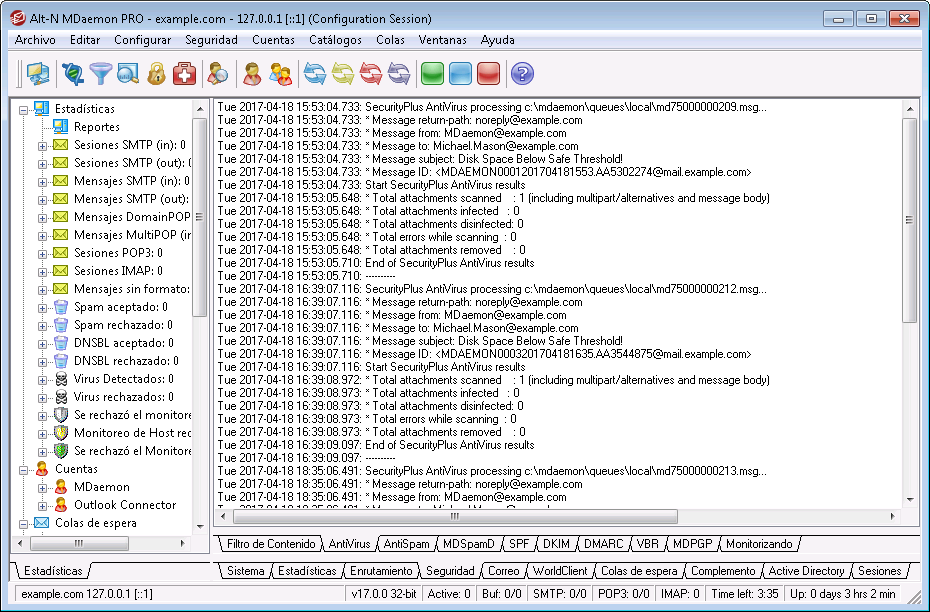
La interfaz gráfica principal de usuario (GUI) proporciona información importante acerca de los recursos de MDaemon, estadísticas, sesiones activas y el correo en cola esperando a ser procesado. También contiene opciones para activar/desactivar fácilmente varios de los servidores de MDaemon. Los paneles en las pestañas de la GUI le mantienen al día de cómo actúan el servidor y sus conexiones entrantes y salientes.
Estadísticas
El panel de Estadísticas es el panel izquierdo por defecto de la interfaz principal de MDaemon. Este panel contiene cuatro secciones: Estadísticas, Cuentas, Colas y Servidores.
La sección Estadísticas contiene estadísticas sobre el número de mensajes enviados y recibidos por MDaemon, así como de las sesiones POP3 e IMAP, el SPAM aceptado y rechazado, virus y más. Las estadísticas se calculan desde el momento que MDaemon inicia y con clic derecho se puede accesar un menú para reiniciar los contadores.
|
Cuando haga clic en la opción "restablecer contadores del nodo raíz", todos los contadores se restablecerán, no solamente el que se esté apuntando. Además, existe una opción en Configurar » Preferencias » GUI que se puede usar para "Preservar los contadores de nodo raíz en los reinicios." Sin esta opción, los contadores se restablecerán siempre que el servidor se reinicie. |
La sección Cuentas contiene registros para MDaemon, MDaemon Connector y ActiveSync. Cada opción enlista el número de cuentas utilizadas y el número de cuentas restantes, dependiendo de su licenciamiento.
La sección Colas contiene una entrada para cada cola de mensaje y el número de mensajes (si los hay) que contiene cada cola. Puede hacer clic derecho en cada entrada de cola para abrir un menú de acceso directo que contenta una o más de las siguientes opciones, dependiendo de la cola que haya seleccionado:
Ver Cola — esta opción cambia el panel principal a la pestaña de Colas y muestra la cola seleccionada. Se desplegará una lista de todos los mensajes que contiene la cola y se puede dar clic derecho a cualquier mensaje para abrir un menú de acceso rápido conteniendo numerosas opciones similares a las que están disponibles en el Administrador de Colas & Estadísticas, tales como Copiar, Mover, Editar y demás.
Administrador de colas y estadísticas — abre el Administrador de Colas y Estadísticas por la Página de Cola mostrando la información para la cola seleccionada.
Procesar Ahora — esta opción "reencola" todos los mensajes contenidos en la cola e intenta procesarlos normalmente para envío. Si intenta procesar mensajes contenidos en la Cola de Espera, Cola incorrecta, o similar, entonces es posible que los mensajes encuentren los mismos errores que originaron que se les colocara ahí en primer lugar y vuelvan a la misma cola.
Inmovilizar / liberar cola — pausa temporalmente el procesamiento para la cola seleccionada, o continua el procesamiento si actualmente se encuentra pausada.
Liberar — libera mensajes de la Cola de Espera. MDaemon intentará enviar los mensajes aun y cuando se encuentren errores — no serán devueltos a la cola de Espera, aunque vuelvan a encontrar los mismos errores que inicialmente los colocaron allí.
Volver a poner en la cola — Esta opción está disponible para la Cola de Espera, y tiene el mismo efecto que la opción anterior de Procesar Ahora.
Habilitar/deshabilitar cola — activa o desactiva la Cola de Espera. Cuando de deshabilita, los mensajes no se moverán a la cola de Espera aun y cuando se encuentren errores.
La sección Servidores contiene una entrada para cada servidor contenido en MDaemon, y cada entrada lista el estado actual del servidor: "Activo" o "Inactivo". A continuación de cada entrada de servidor existe una entrada para cada dominio (cuando aplique) y el puerto e IP actualmente en uso por dicho dominio. El menú de acceso directo provee control para alternar el estado de cada servidor entre Activo e Inactivo. Cuando un servidor esté inactivo su ícono se volverá rojo.
Registro de Eventos y logueo
El panel derecho por defecto de la interfaz principal contiene un grupo de pestañas que muestran las acciones actuales de MDaemon y el estatus de varios servidores y recursos, y se actualizan constantemente para reflejar las condiciones actuales del servidor. Cada sesión activa y acción del servidor se registra en la pestaña apropiada cuando se completa. La información que se muestra en estas pestañas se copia a los archivos de bitácora que se guardan en el directorio Logs, si se ha solicitado que se registre tal actividad.
El panel principal de la GUI de MDaemon contiene las siguientes pestañas:
Sistema — en el inicio del programa, la pestaña de Sistema muestra un registro del Proceso de Inicialización, que puede alertarle de posibles problemas con la configuración o el estatus de MDaemon. También muestra actividad tal como los diversos servidores de MDaemon habilitados/deshabilitados.
Estadísticas — esta pestaña mostrará un informe de las estadísticas del servidor correspondientes a la información contenida en los diversos contadores de nodos raíz en la pestaña Estadísticas en el panel de Estadísticas del panel de Herramientas y Estadísticas. Si desea cambiar la fuente o el tamaño de fuente utilizado para dicho informe, puede hacerlo editando las siguientes claves del archivo MDaemon.ini:
[ReportWindow]
DefFontFace=Courier New
DefFontHeigh=15
DefFontWidth=7
Además, cada día a medianoche, el Postmaster y todas las direcciones listadas en la pantalla Destinatarios en el Filtro de Contenido recibirán una copia del informe vía correo. Este es el mismo informe que se genera cuando se usa el comando de correo "Estatus" listado en Control Remoto del Servidor. Si no desea que se envíe dicho informe, puede deshabilitar la opción "Enviar reporte estadístico al Postmaster a medianoche" localizada en la pantalla Misceláneos, bajo Preferencias.
Enrutamiento — muestra la formación de enrutado (Destinatario, Origen, ID de Mensaje, y demás) para cada mensaje procesado por MDaemon.
Seguridad — haga clic en esta pestaña y otras pestañas relacionadas con la seguridad aparecerán por encima de ésta.
Filtro de Contenido — Las operaciones de Filtro de Contenido de MDaemon se listan en esta pestaña. Cuando un mensaje coincide con el criterio de alguna regla de mensaje del Filtro de Contenido, la información relacionada con dicho mensaje y las acciones tomadas se registran aquí.
Antivirus — Las operaciones del AntiVirus se enlistan en esta pestaña. Cuando un mensaje sea escaneado para virus, la información relevante relacionada con dicho mensaje y la acción realizada serán registradas aquí.
AntiSpam — muestra todas las actividades de prevención del Filtro de Correo Basura de MDaemon.
MDSpamD — lista todas las actividades del MDaemon Spam Daemon.
SPF — muestra todas las actividades de Sender Policy Framework.
DKIM — lista todas las actividades de DomainKeys Identified Mail.
DMARC — lista todas las actividades DMARC.
MDPGP — esta pestaña despliega las actividades MDPGP.
Monitoreo — esta pestaña muestra las actividades de Tarpitting y Monitoreo Dinámico.
Fallos Auth — Esta pestaña (y el archivo de registro correspondiente) contiene registros detallados para cada intento de inicio de sesión SMTP, IMAP y POP que falla. La información incluye el Protocolo utilizado, el valor Session ID (para que pueda buscar en otros archivos de registro) y la IP del ofensor, el valor de Inicio de sesión que intentaron utilizar (en ocasiones es un alias) y la Cuenta que coincide con el inicio de sesión (o 'ninguno' si ninguna cuenta coincide. Puede dar clic derecho en la línea de esta pestaña y agregar la dirección IP del ofensor a la lista de bloqueados.
MTA-STS — Despliega toda la actividad relacionada con SMTP MTA: Strict Transport Security (MTA-STS).
Correo — haga clic en esta pestaña y otras pestañas relacionadas con el correo aparecerán encima de ésta.
SMTP (entrante) — toda la actividad de sesiones entrantes que utilicen el protocolo SMTP se muestra en esta pestaña.
SMTP (saliente) — toda la actividad de sesiones salientes que utilicen el protocolo SMTP se muestra en esta pestaña.
IMAP — las sesiones de correo que utilicen el protocolo IMAP serán registradas en esta pestaña.
POP3 — cuando un usuario recoge correo de MDaemon utilizando protocolo POP3, la actividad se registra aquí.
MultiPOP — esta pestaña muestra la actividad de recogida de correo a través de MultiPOP de MDaemon.
DomainPOP — esta pestaña muestra la actividad de DomainPOP de MDaemon.
LDAP — muestra la actividad del servidor LDAP.
Minger — muestra la actividad del servidor Minger.
RAW — Los mensajes RAW o generados por sistema se registran en esta pestaña.
MDaemon Connector — muestra todas las actividades de MDaemon Connector.
Webmail
Webmail — despliega las actividades de correo de Webmail.
ActiveSync — esta pestaña despliega la actividad ActiveSync.
Colas de espera — esta pestaña da acceso a otra fila de pestañas por encima, cada una de las cuales corresponde cada cola de mensaje, tal como: Local, Remota, En Espera, Cuarentena, Correo basura bayesiano, y demás.
Complementos — despliega todas las actividades relacionadas a cualquiera de los complementos de MDaemon.
Active Directory — despliega toda la actividad relacionada a Active Directory.
Complemento — muestra todas las actividades relacionadas con cualquiera de los complementos de MDaemon.
Sesiones — haga clic en esta pestaña y otras pestañas aparecerán por encima de ésta. Estas pestañas muestran una entrada para cada conexión activa de MDaemon. Siempre que una conexión SMTP entre o salga, POP entre o salga, IMAP, Webmail o ActiveSync, la información de cada una de las sesiones activas se mostrará aquí. Hacer doble clic en una sesión activa muestra la Ventana de Sesión, que muestra la transcripción de la sesión SMTP mientras ésta progresa.
|
La información que se muestra en estas pestañas no afecta a la cantidad de datos que se guarda en los ficheros de registro. Sin embargo, MDaemon tiene una amplia flexibilidad con respecto a la cantidad de información que se registra en dichos archivos. Vea el diálogo de logueo para más información. |
Menú de Acceso Directo de la Ventana de Registro de Eventos
Si hace clic derecho en cualquiera de las pestañas del panel de Registro de Eventos, se abrirá un menú de acceso directo. Se ofrecen varias opciones en este menú que se pueden usar para seleccionar, copiar, borrar o guardar los contenidos de una pestaña concreta. La opción de menú Imprimir/Copiar abrirá cualquier texto seleccionado en el bloc de notas, que puede ser usado para imprimir los datos o para guardarlos en un archivo. La opción Borrar borrará el texto seleccionado. La opción Buscar abrirá una ventana en la que podrá especificar una palabra o frase que buscar en los archivos de registro. MDaemon buscará en todos los archivos de registro dicha cadena y luego todas las transcripciones de sesiones que la contengan se confinarán en un solo archivo y se abrirán en Bloc de Notas para su revisión. Un uso práctico de esta funcionalidad seria buscar un ID de Mensaje concreto, que podría facilitar una compilación de todos los registros de todas las transcripciones de sesión que contengan dicho ID de Mensaje. En algunas pestañas existen opciones para reportar mensajes a MDaemon.com que han sido clasificados erróneamente como spam o como que contienen virus o que deberían haber sido clasificados como tales (ej. falsos positivos o falsos negativos). Los mensajes reportados serán analizados y se pasarán a los proveedores para que tomen acciones correctivas.
|
La disposición de la GUI de MDaemon no está limitada a las posiciones descritas anteriormente. Puede intercambiar la posición haciendo clic en Ventanas » Cambiar Paneles en la barra de menús. |
Vista de Registro Compuesto
Localizado en el menú Ventanas de la barra de menús de MDaemon se encuentra la opción Vista de Registro Compuesto. Haciendo clic en esta opción se agrega una ventana a la GUI que combinará la información mostrada en una o más de las pestañas del panel principal. Utilice las opciones en la pantalla Registro Compuesto de la opción logueo para definir la información que aparecerá en esa ventana.
Contadores de Rendimiento
MDaemon soporta los Contadores de Rendimiento de Windows, que permiten que programas de monitoreo rastreen el estatus de MDaemon en tiempo real. Existen contadores para el número de sesiones activas para varios protocolos, número de mensajes en las colas, estados de actividad/inactividad del servidor, tiempo en línea de MDaemon y estadísticas de sesión y mensajes.
Para utilizar los contadores de rendimiento, inicie el Monitor de Sistema en Panel de Control | Herramientas Administrativas | Rendimiento o ejecutando "perfmon". Dé clic en Agregar Contadores, seleccione el objeto MDaemon, luego seleccione y agregue los contadores que desea ver. Para ver los contadores de rendimiento de MDaemon corriendo en otro equipo debe tener habilitado el servicio "Registro Remoto" y tener acceso a través de sus firewall.
Ver:
